电脑版photoshop下载安装如何操作
分类:电脑知识 发布时间:2023-05-12 10:40:05
现在的ps软件也就是photoshop软件,大家在处理一些图片等文件的时候常用到这类型的工具,对于设计绘图人员来说不陌生。有小伙伴现在想要在电脑端使用ps软件,自己不知道怎么下载安装ps电脑版。现在就教下大家photoshop下载电脑版教程。
工具/原料:
系统版本:windows10
品牌型号:联想小新air15
软件版本:Photoshop2020版&360安全卫士13
方法/步骤:
方法一:在浏览器搜索下载ps软件安装包安装
1、电脑版photoshop下载安装怎么操作,首先打开电脑浏览器复制ps下载.网络到浏览器打开,再选中需要的ps电脑版软件包点击下载。(也可自行进入ps软件官网,我们找到电脑版软件进行下载)
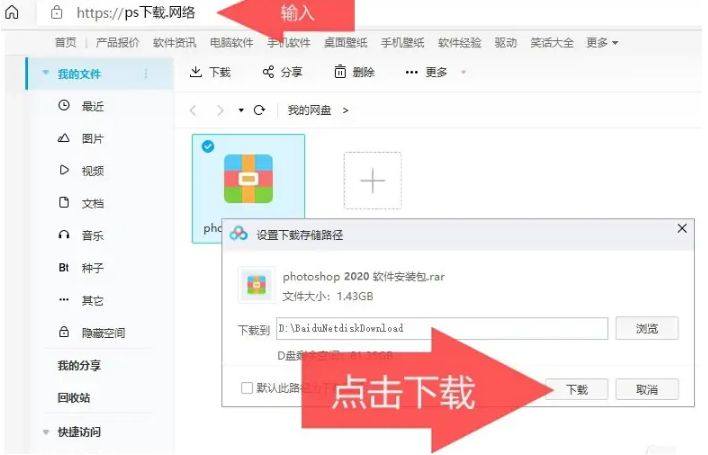
2、然后下载完成安装包后,我们对其解压保存到电脑。

3、然后解压完成后会有几个文件,我们找到并双击安装 2020 cc的安装包。

4、大家等待解压分析文件,然后选择安装位置。
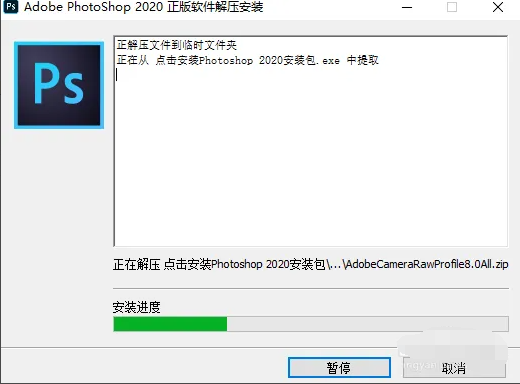
5、我们选择安装的电脑盘位置,可以默认即是在C盘,再点击继续安装。

6、电脑提示安装完成以后,我们点击关闭。

7、这时我们回到电脑桌面打开ps软件图标即可使用。

方法二:在360管家工具搜索下载安装ps软件
如果电脑上有安装一些360安全卫士或者腾讯管家之类的电脑管理工具,大家还可以直接打开这类工具查找ps软件下载安装。这里以360安全卫士为例,具体的操作步骤如下:
1、首先打开360安全卫士,然后在该界面的最上方有一个软件管家,再点击进入到软件管家界面。

2、我们找到软件管家左边的分类,可以点击左侧图像图形,这时就可以在这个页面中找到Photoshop软件,再点击右边的下载或安装即可。
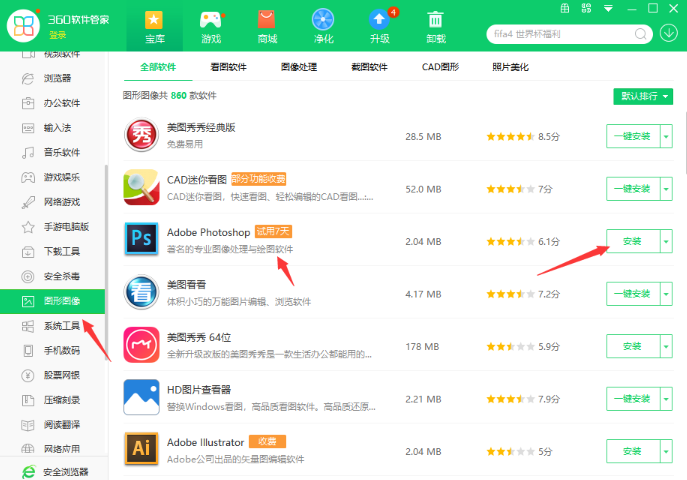
总结:
以上便是电脑版photoshop下载安装操作教程介绍,大家可以在电脑浏览器上查找相关的ps电脑版软件安装包下载到电脑上安装,我们也可以借助电脑上有的管家工具搜索下载安装,小伙伴们可以根据自己的实际情况选择合适的方法操作即可。






 立即下载
立即下载







 魔法猪一健重装系统win10
魔法猪一健重装系统win10
 装机吧重装系统win10
装机吧重装系统win10
 系统之家一键重装
系统之家一键重装
 小白重装win10
小白重装win10
 杜特门窗管家 v1.2.31 官方版 - 专业的门窗管理工具,提升您的家居安全
杜特门窗管家 v1.2.31 官方版 - 专业的门窗管理工具,提升您的家居安全 免费下载DreamPlan(房屋设计软件) v6.80,打造梦想家园
免费下载DreamPlan(房屋设计软件) v6.80,打造梦想家园 全新升级!门窗天使 v2021官方版,保护您的家居安全
全新升级!门窗天使 v2021官方版,保护您的家居安全 创想3D家居设计 v2.0.0全新升级版,打造您的梦想家居
创想3D家居设计 v2.0.0全新升级版,打造您的梦想家居 全新升级!三维家3D云设计软件v2.2.0,打造您的梦想家园!
全新升级!三维家3D云设计软件v2.2.0,打造您的梦想家园! 全新升级!Sweet Home 3D官方版v7.0.2,打造梦想家园的室内装潢设计软件
全新升级!Sweet Home 3D官方版v7.0.2,打造梦想家园的室内装潢设计软件 优化后的标题
优化后的标题 最新版躺平设
最新版躺平设 每平每屋设计
每平每屋设计 [pCon planne
[pCon planne Ehome室内设
Ehome室内设 家居设计软件
家居设计软件 微信公众号
微信公众号

 抖音号
抖音号

 联系我们
联系我们
 常见问题
常见问题



